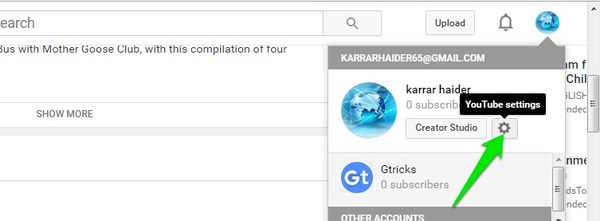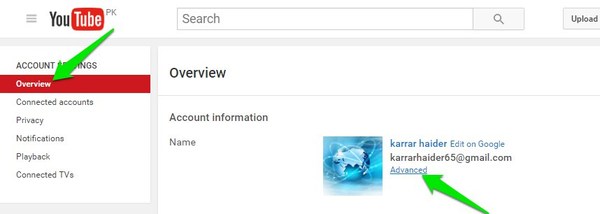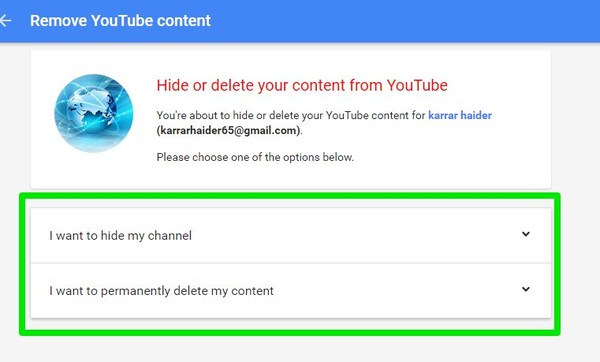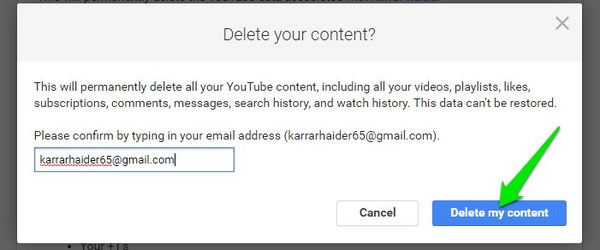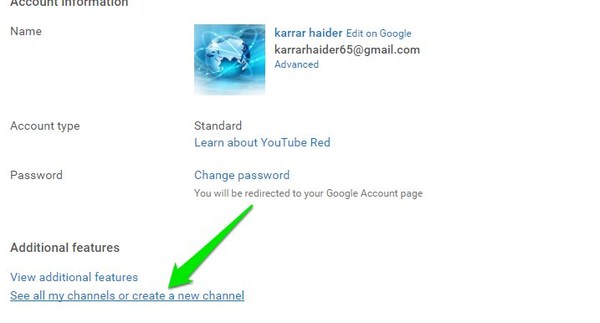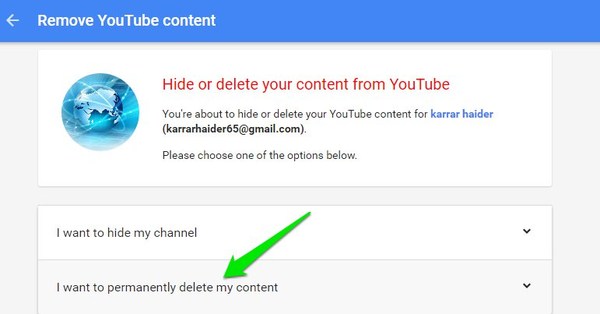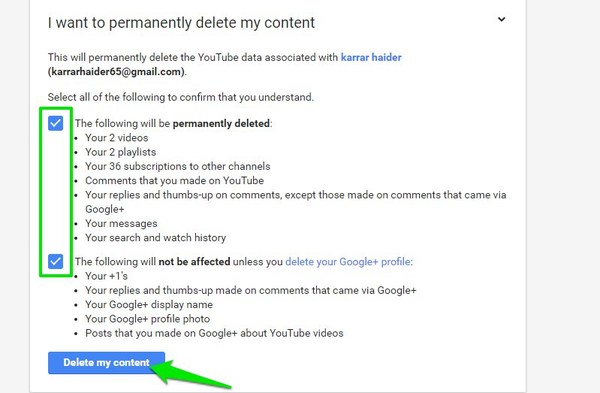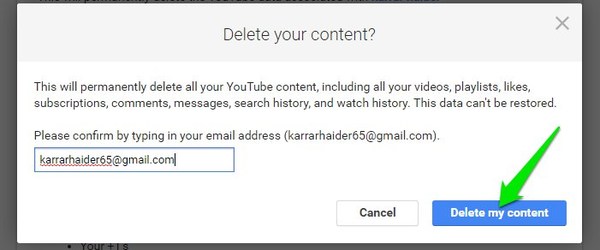Hur man döljer eller tar bort YouTube-kanal
Om du är bland dem som har startat en YouTube- kanal som en hobby eller har skapat en experimentellt, så rekommenderas det att dölja eller ta bort YouTube-kanalen eftersom den kan visas i Googles sökresultat när du söker på ditt namn. Dessutom, om du är en blivande YouTuber som vill börja om på nytt, är det ingen idé att behålla din YouTube-kanal som du notoriskt övermarknadsfört i hopp om att tjäna några pengar.
Din gamla YouTube-kanal kommer bara att stanna där för alltid för att hemsöka dig och kan till och med påverka ditt försök att starta en fantastisk ny kanal. Idag kommer vi att visa dig hur du kan dölja eller ta bort en YouTube-kanal utan att påverka någon annan av dina YouTube-kontodata.
Dölj eller ta bort YouTube-kanal
Innan vi börjar, se till att du är på kanalen som du vill ta bort eller dölja (om det finns mer än en kanal). Därefter klickar du på Google-kontomenyn i det övre högra hörnet och väljer "YouTube-inställningar" från den.
Här på fliken "Översikt", klicka på knappen "Avancerat" under din kanals namn. Scrolla nu ner och klicka på knappen "Ta bort kanal" längst ner.
Du kommer att få två alternativ, antingen kan du dölja din kanal eller ta bort den helt. Att dölja kanalen är ett bättre alternativ om du har en känsla av att du kan behöva kanaldata någon gång i framtiden. Men du kan alltid kärnvapen om du är riktigt trött på den.
Vad händer när du döljer din YouTube-kanal?
För att dölja, klicka på "Jag vill dölja min kanal" och markera sedan alla kryssrutor för att bekräfta att du vill dölja kanaldata. Datan som kommer att döljas inkluderar namn, videor, spellistor, prenumerationer, prenumeranter, gilla-markeringar och i stort sett alla synliga aktiviteter. Utöver det kommer alla kommentarer du har gjort via den kanalen också att raderas.
Klicka nu på knappen "Göm min kanal" i slutet och bekräfta uppmaningen att dölja din YouTube-kanal.
När du vill återställa kanalen igen, gå till samma avsnitt "Översikt" i "YouTube-inställningar". Klicka på länken "Se alla mina kanaler eller skapa en ny kanal" längst ned och välj sedan den dolda kanalen för att återställa den.
Vad händer när du tar bort YouTube-kanalen permanent?
Om du istället vill ta bort dina uppgifter klickar du på "Jag vill ta bort mitt innehåll permanent" och markerar alla kryssrutor här. Den kommer att visa dig all data du har på den kanalen som kommer att raderas. Detta inkluderar videor, spellistor, kommentarer, prenumerationer, gilla-markeringar och fullständig sök- och visningshistorik.
När du är redo klickar du på knappen "Radera mitt innehåll" nedan för att ta bort YouTube-kanalen. Du kommer att bli ombedd att ange din e-postadress igen; ange e-postadressen och bekräfta uppmaningen att radera alla uppgifter. Datan kommer att ta lite tid att raderas, men den kommer snart att försvinna.
Google bekräftar i samma uppmaning att denna data inte kan återställas. Om du raderade kanalen av misstag kan det vara den enda lösningen att snabbt kontakta Google för att återställa den. Eftersom datan inte raderas omedelbart kan du ha lite hopp (har dock inte provat det själv).
Slutsats
Jag tror att det är ett mycket bättre alternativ att dölja en kanal än att ta bort den eftersom du aldrig vet när du kan behöva komma åt dess data igen. Tänk också på att dölja eller ta bort en kanal inte påverkar sidan på Google+ som är kopplad till kanalen. Eventuella kommentarer eller +1:or från den sidan kommer fortfarande att finnas kvar så att alla kan se dem.
Varför tar du bort eller döljer din YouTube-kanal? Dela din berättelse i kommentarerna nedan.